Win10怎么解决任务栏图标提醒默认闪烁7次的问题?
Win10任务栏运行中的应用图标会在有请求需要用户处理时采用橙色闪烁的方式进行通知,闪烁频率默认为“7次”(如果你不理它的情况下),之后就一直保持橙色状态,直到用户点击图标为止,故而可称之为“七次郎”。
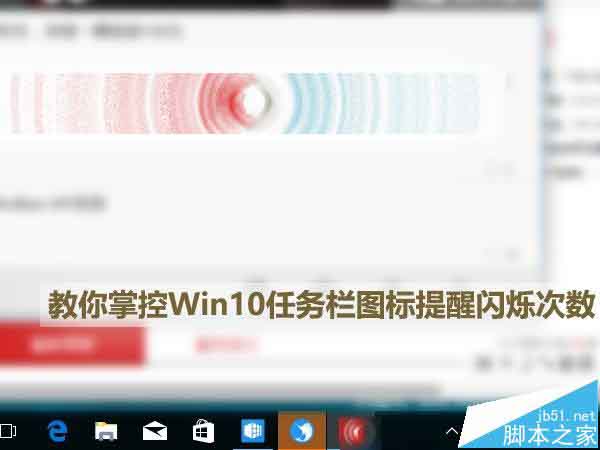
这个数值其实也是可以调节的,就看你喜欢让它闪几次,需要在注册表中进行设定。数值范围是0~7,其中“0”代表最高次数。经过脚本之家验证是9次,其余数值分别为实际次数,也就是从1次到7次(如果你输入8或者9,也按照0的标准处理)。所以,如果你觉得1次就过瘾,那么就改为1;或者改为其他你觉得能够达到你认为合适的次数,但无论如何也超不过9次了,Windows10表示心有余而力不足……
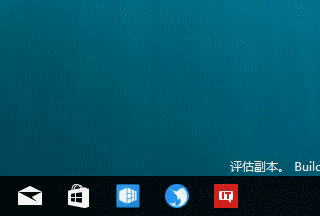
▲默认闪烁7次
在修改之前,最好备份一下注册表,以免误操作造成的错误难以恢复。
具体方法如下:
1、在Cortana搜索栏输入regedit后按回车键进入注册表编辑器
2、定位到:HKEY_CURRENT_USER\Control panel\Desktop
3、在右边找到ForegroundFlashCount,没有的话就手动新建一个DWORD(32位)值,命名为ForegroundFlashCount,如下图——
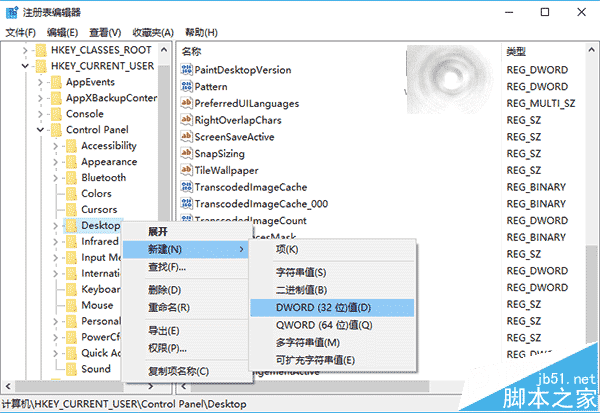
4、双击ForegroundFlashCount,将数值数据改为0~7中的任意值(必须为整数),然后单击“确定”,如下图——
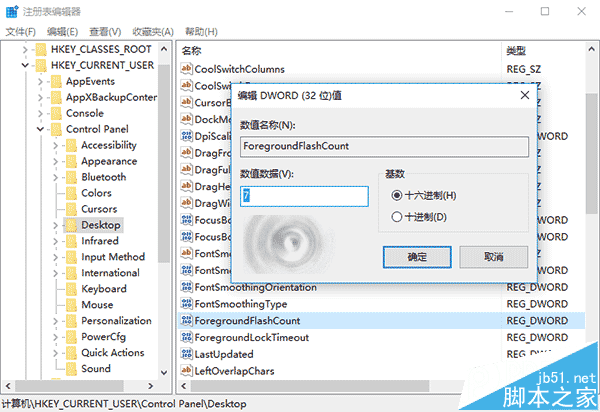
▲默认为7
5、使用软媒魔方首页的快捷指令重启文件资源管理器,修改生效,如下图——
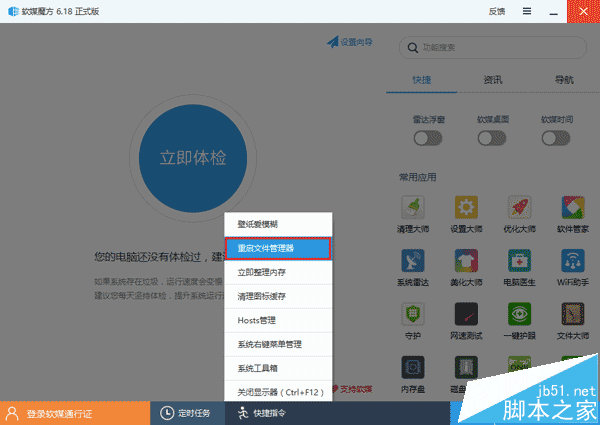
修改之后,你就可以让应用提醒按照你喜欢的次数进行闪烁,向“七次郎”说再见。如果你还是喜欢原汁原味的感觉,也可以在第4步的位置将数值改回7,让“七次郎”回到你的身边。
相关推荐:
相关文章
- 在Win10系统上,默认状态下我们无法从任务栏直接启动edge浏览器,那么我们该如何将它固定到任务栏上呢?今天小编汇总了4种方法,来看看吧2016-05-11
- Windows10将成为微软首个覆盖全平台的操作系统,任务栏是桌面最下方的小长条,放置系统托盘、开始菜单和应用程序区,是日常操作不可缺少的工具。Win10任务栏通知区域图标异2016-05-11
- win10任务栏电源图标不见了或者显示灰色该怎么办?一般出现这种情况是因为电池的驱动意外停止无响应,我们重新启动一下就好了,下面分享电脑任务栏电源图标不见的解决办法2016-03-29
- win10怎么这只让任务栏图标居中显示?我们都知道,windows系统中任务栏图标都是靠左显示的,显示想设置任务栏图标居中显示,该怎么设置呢?下面我们来看看详细的设置方法2016-01-17
修复win10任务栏开始菜单等系统时遇到图标无法点击该怎么办
在升级win10系统之后,遇到一个奇妙问题发现任务栏上面的开始菜单、日历、系统通知等一些系统图标都无法点击了,重新启动系统不能解决。该怎么办呢?下面小编教大家如何解2015-10-20Win10预览版10565改进:任务栏通知区域图标统一简约风
Win10预览版10565在UI上有了很多改进,比如标题栏配色以及右键菜单改进等。除了这些微软在更新日志中列出的内容外,微软还在该版本中进一步统一了任务栏通知区域图标的简约2015-10-14Win10系统任务栏音量图标不见了怎么办?任务栏无音量图标的解决方法
最近,windows10系统用户反映在使用电脑观看视频的时候,发现电脑一点声音都没有,而在调节音量后发现win10任务栏的音量图标也不见了,本文将提供Win10系统任务栏无音量图2015-09-28Win10任务栏怎么添加图标? Win10任务栏添加显示桌面的图标的教程
Win10任务栏怎么添加图标? 想在任务栏添加显示桌面的图标,这样操作起来很方便,该怎么在Win10任务栏添加显示桌面的图标呢?下面我们一起来看看图文教程,需要的朋友可以参2015-09-27- Win10任务栏中文件资源管理器怎么添加快速访问?如果给件资源管理器添加快速访问,那么就可以快速的进入我们常用的文件夹中,方便操作,不过需要注意的是,这有可能会透露2015-09-26
Win10新通知怎么关闭?Win10隐藏任务栏新通知图标方法图解
windows 10系统的右下角任务栏中有一个新通知图标功能,该功能会随机弹出一些通知消息来,那么,win10如何关闭新通知呢?针对此问题,本文就为大家图文介绍Win10任务栏通知2015-09-17



最新评论